ოდესმე გინანია სურათის წაშლა? ვის არ აქვს, არა? თქვენ ჩქარობდით და ვერ ხვდებოდით, რომ თქვენთვის საჭირო სურათი მოხვდა თქვენს მიერ წაშლილი ფოტოების ჯგუფში. თუ თქვენ ახლახან წაშალეთ სურათები, ყველაფერი არ დაიკარგება, რადგან არსებობს გზა, რომლითაც შეგიძლიათ აღადგინოთ ეს სურათები. შეიძლება გქონდეთ იმ სურათების სარეზერვო ასლიც, რომლებიც დაგავიწყდათ. განაგრძეთ კითხვა, რომ ნახოთ, როგორ შეგიძლიათ იპოვოთ და აღადგინოთ ახლახან წაშლილი ფოტოები თქვენს iPad-ზე შემდეგი პარამეტრების გამოყენებით.
როგორ სწრაფად მოძებნოთ და აღადგინოთ ახლახან წაშლილი ფოტოები iPad-ისთვის
თქვენ ხსნით Photos აპს და ეძებთ სურათს, მხოლოდ იმის გასაგებად, რომ ის იქ არ არის. თქვენ არ წაშლით მას განზრახ, რადგან ეს გჭირდებათ, მაგრამ შემდეგ პანიკაში ჩავარდებით, რადგან გახსოვთ, რომ წაშალეთ რამდენიმე სურათი. შეუმჩნევლად, თქვენ შეიძლება ჩადეთ ეს სურათი და წაშალეთ იგი. თქვენ შეგიძლიათ შეამოწმოთ, მოხდა თუ არა ეს ფოტოების აპლიკაციის და გვერდითი მენიუს გახსნით, თუ ჯერ კიდევ საჭიროა მისი გახსნა. თუ გვერდითი მენიუ არ არის გახსნილი, შეეხეთ გვერდითი მენიუს ხატულას ზედა მარცხენა მხარეს.
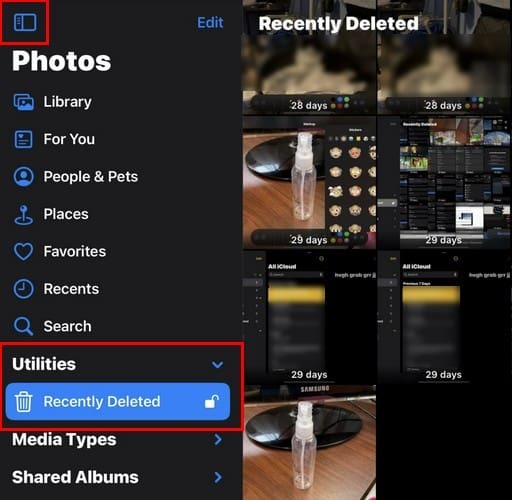
მოძებნეთ ვარიანტი ე.წ ახლახან წაშლილია. თუ ვერ ხედავთ, შეეხეთ ისარს Utilities-ის გვერდზე. იქ ერთადერთი ვარიანტი იქნება. აირჩიეთ ის და შეიყვანეთ თქვენი Touch ID ან თქვენი პაროლი. როგორც კი შეხვალთ, ნახავთ ყველა იმ სურათს, რომელიც ახლახან წაშალეთ. თქვენ ასევე შეამჩნევთ, რომ თითოეულ სურათს ექნება რიცხვი, რასაც მოჰყვება სიტყვა დღეები. ეს არის დღეების რაოდენობა, რომელსაც სურათი აქვს სამუდამოდ წაშლამდე.
გადაფურცლეთ ბოლოში, რომ ნახოთ სურათების რაოდენობა ამ ზონაში. გარდა ამისა, გაცნობებთ, რომ სისტემა სამუდამოდ წაშლის ელემენტებს, რასაც შესაძლოა 40 დღე დასჭირდეს. თუ გსურთ მხოლოდ ერთი სურათის აღდგენა, დიდხანს დააჭირეთ სურათებს და აირჩიეთ აღდგენა.
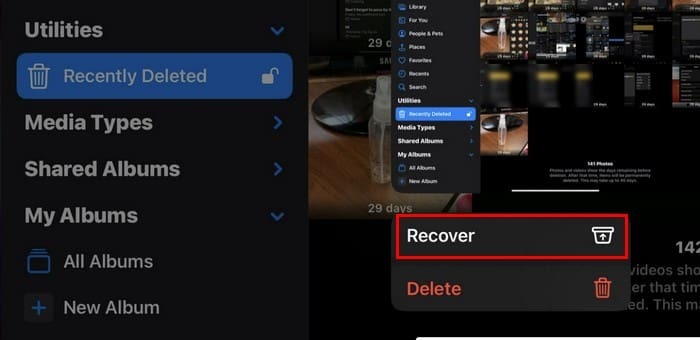
მაგრამ, თუ აპირებთ მრავალი ფოტოს აღდგენას, შეეხეთ არჩევის ოფციას ზედა, აირჩიეთ სურათები და შეეხეთ სამ წერტილს ქვედა მარჯვენა კუთხეში და აირჩიეთ აღდგენა. შემდეგი, დაინახავთ სხვა მოთხოვნას, რომელზეც დაგჭირდებათ შეხება, რომელშიც ნათქვამია აღდგენილი სურათების რაოდენობა. ახლა, შეამოწმეთ თქვენი ბიბლიოთეკა და მოძებნეთ თქვენი ახლად აღდგენილი სურათები.
როგორ მოვძებნოთ და აღვადგინოთ ახლახან წაშლილი ფოტოები iCloud-ის გამოყენებით
დავუშვათ, რომ პარამეტრებში ჩართული გაქვთ ამ iPad-ის სინქრონიზაციის ვარიანტი. ამ შემთხვევაში, თქვენ ასევე შეგიძლიათ იპოვოთ და აღადგინოთ ახლახან წაშლილი ფოტოები Safari-ს ან სხვა ბრაუზერის გამოყენებით და გადახვიდეთ თქვენს iCloud ანგარიშზე. იმის შესამოწმებლად, ჩართულია თუ არა ეს პარამეტრი, გახსენით პარამეტრების აპი და შეეხეთ თქვენი სახელი ზევით. შეეხეთ iCloud, რასაც მოჰყვა ფოტოები. ვარიანტი, რომელიც ამბობს, რომ ამ iPad-ის სინქრონიზაცია უნდა იყოს ჩართული. თქვენ ნახავთ ინფორმაციას, როგორიცაა რამდენი სურათი და ვიდეო გაქვთ შენახული და სინქრონიზაციის სტატუსი.
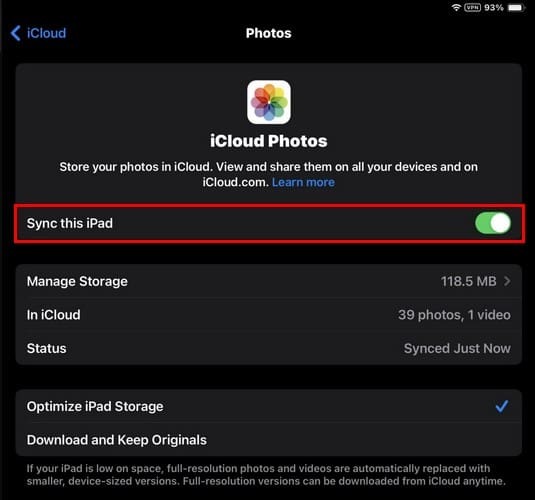
ფოტოების აპლიკაციის გამოყენება თქვენი ახლახან წაშლილი სურათების აღსადგენად ყველაზე სწრაფი გზაა. მაგრამ, თუ აპის გახსნის პრობლემა გაქვთ, ასევე შეგიძლიათ იპოვოთ და აღადგინოთ თქვენი ახლახან წაშლილი ფოტოები Safari-ის ან სასურველი ბრაუზერის გამოყენებით თქვენს iCloud ანგარიშზე წვდომით.
თქვენს ანგარიშზე წვდომის შემდეგ, შეეხეთ/დააწკაპუნეთ Photos ვიჯეტზე. ბოლოში ნახავთ ოთხ ვარიანტს. შეეხეთ ალბომების ვარიანტს, გადაფურცლეთ ზემოთ და აირჩიეთ ბოლო წაშლილი ვარიანტი.
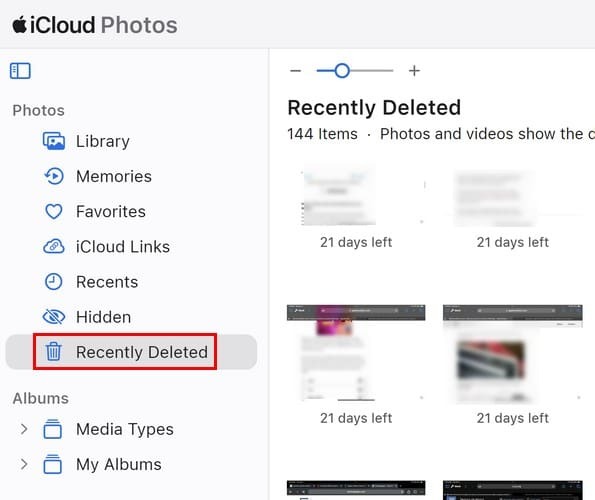
სანამ არჩევანს აირჩევთ, ის გაჩვენებთ სურათების რაოდენობას, რაც გაქვთ ამ ზონაში. სურათები დაინომრება სამუდამოდ წაშლამდე დღეების რაოდენობით. აირჩიეთ სურათი, რომლის აღდგენა გსურთ და შეეხეთ აღდგენის ვარიანტს ზედა მარჯვენა კუთხეში.
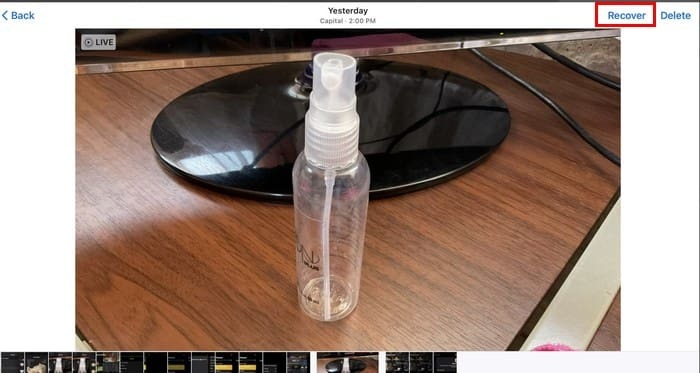
ერთზე მეტი სურათის აღსადგენად, შეეხეთ არჩევანს ზედა მარჯვენა კუთხეში და ხელით აირჩიეთ ის, ვისი აღდგენაც გსურთ, ან თუ გჭირდებათ ყველა სურათის აღდგენა, აირჩიეთ არჩევა ყველა. როგორც კი დაასრულებთ თქვენი სურათების დაბრუნებას, გახსოვდეთ, რომ გამოხვიდეთ თქვენი iCloud ანგარიშიდან.
მესამე მხარის პარამეტრები: Google Photos
თუ იყენებთ Google Photos-ს თქვენი სურათების შესანახად, იქ ნახავთ თქვენს ვიდეოებსა და ფოტოებს, მაშინაც კი, თუ ისინი სამუდამოდ წაშალეთ თქვენი iPad-იდან. თქვენი სურათების აღსადგენად გახსენით Google Photos აპი და შეეხეთ ბიბლიოთეკის ვარიანტს ქვედა მარჯვენა კუთხეში. შეეხეთ ნაგავს ერთი სურათის აღსადგენად, დიდხანს დააჭირეთ სურათს, რასაც მოჰყვება Restore ვარიანტი ბოლოში. ან, შეგიძლიათ გახსნათ სურათი და შეეხეთ აღდგენის ღილაკს ქვედა მარჯვენა კუთხეში.

დაადასტურეთ თქვენი არჩევანი. მრავალი სურათის აღსადგენად, აირჩიეთ არჩევა და აირჩიეთ ყველა ფოტო და ვიდეო, რომლის აღდგენაც გსურთ. დააჭირეთ აღდგენას ბოლოში და დაადასტურეთ თქვენი არჩევანი.
შემდგომი კითხვა
გამოჯანმრთელებაზეა საუბარი, თუ საჭიროა თქვენს Mac-ზე შენახული შენიშვნების აღდგენა, აი, როგორ შეგიძლიათ ამის გაკეთება. თქვენც დაკარგეთ ა შენახული Word დოკუმენტი? აი, როგორ შეგიძლიათ მისი დაბრუნება. მაგრამ თუ რა გჭირდებათ აღდგენა არის წაშლილი შეტყობინებები თქვენი iPhone-დან, ჩვენ დაგიფარეთ. თუ გჭირდებათ სტატიის ძიება კონკრეტულ თემაზე, გახსოვდეთ, რომ ყოველთვის შეგიძლიათ გამოიყენოთ საძიებო ზოლი ზედა მარცხენა მხარეს.
დასკვნა
ეს არ უნდა იყოს დასასრული, როდესაც თქვენ შეეხებით წაშლის ღილაკს Photos აპლიკაციაში თქვენს iPad-ზე. ახლა არის გამოყოფილი ზონა, სადაც ყველა წაშლილი სურათი წავა, მხოლოდ იმ შემთხვევაში, თუ გადაიფიქრებთ. ეს ჰგავს გადამუშავების ურნას თქვენს კომპიუტერში. თუ დაგავიწყდათ რამდენი დღე გაქვთ სურათების სამუდამოდ წაშლამდე, ხედავთ, რომ წერია, რომ შეიძლება 40 დღემდე დასჭირდეს Photos App-ში. გახსოვდეთ, თქვენ ასევე შეგიძლიათ შეამოწმოთ Google Photos-ში, რადგან Apple-ის მომხმარებელთა დიდ რაოდენობას ასევე აქვს ფოტოების სარეზერვო ასლი ამ აპლიკაციაში. შეძელით თუ არა შემთხვევით წაშლილი სურათების აღდგენა? გააზიარეთ თქვენი მოსაზრებები ქვემოთ მოცემულ კომენტარებში და არ დაგავიწყდეთ სტატიის სხვებისთვის გაზიარება სოციალურ მედიაში.
მე ვარ ტექნიკოსი, რომელსაც უყვარს ტექნოლოგია. მე ვწერ ტექნიკის შესახებ ათ წელზე მეტი ხნის განმავლობაში, ვაშუქებ სხვადასხვა მოწყობილობებსა და პროგრამებს. მე ვწერ Apple-ის უახლეს პროდუქტებსა და სერვისებზე და არასდროს მივდივარ შორს ჩემი Apple მოწყობილობების გარეშე. მე ყოველთვის ვარ განახლებული უახლესი გაჯეტების, განახლებების, ფუნქციებისა და სიახლეების შესახებ. მე ვცდილობ, რთული ტექნიკური ინფორმაცია ყველასთვის ადვილად წასაკითხი გავხადო. მე თავიდანვე ვიყავი TechniPages-თან, რათა დავეხმარო სხვებს თავიანთი ტექნიკური პრობლემების მოგვარებაში ადვილად მისაყოლებელი სახელმძღვანელოებით.